台式电脑怎么重新装win10系统
- 分类:Win10 教程 回答于: 2021年02月13日 11:48:00
最近不少朋友都在问小编关于电脑怎么重新装win10系统,然后小编就花了一些时间来了解这个,所以小编现在就来将电脑重装系统的操作技巧来传授给你们。下面跟着我们一起来看看电脑重装系统教程。
工具/原料:
系统版本:windows 10
品牌型号: 联想(Lenovo)天逸510S
软件版本:小白三步装机工具
方法/步骤:
1、到小白官网(www.01xitong.com)下载小白三步装机版软件并打开,默认会推荐我们安装 Windows 10,点击立即重装。提醒,重装建议退出安全软件。

2、接下来软件直接就下载系统,只需要耐心等候。
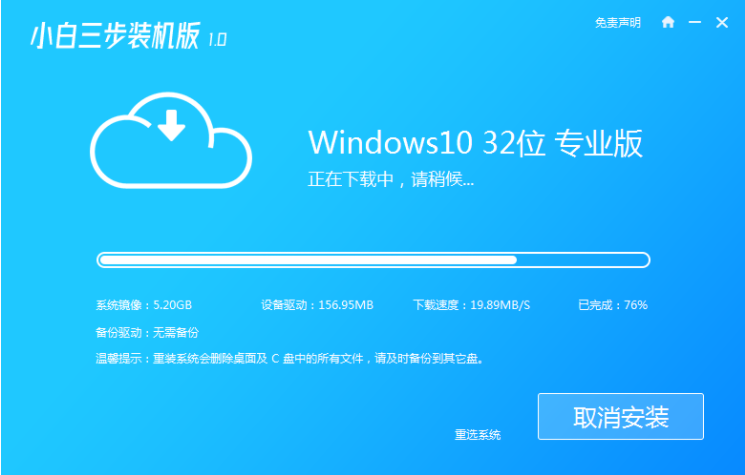
3、下载完成后会自动帮助我们部署当前下载的系统。
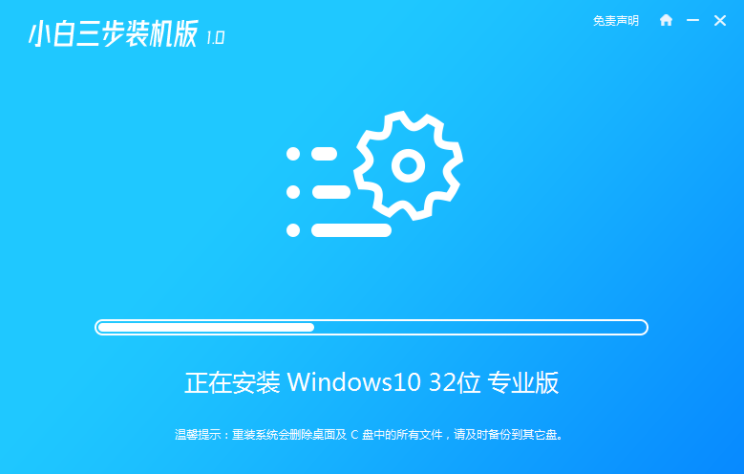
4、部署完成后会提示我们重启电脑,选择立即重启。
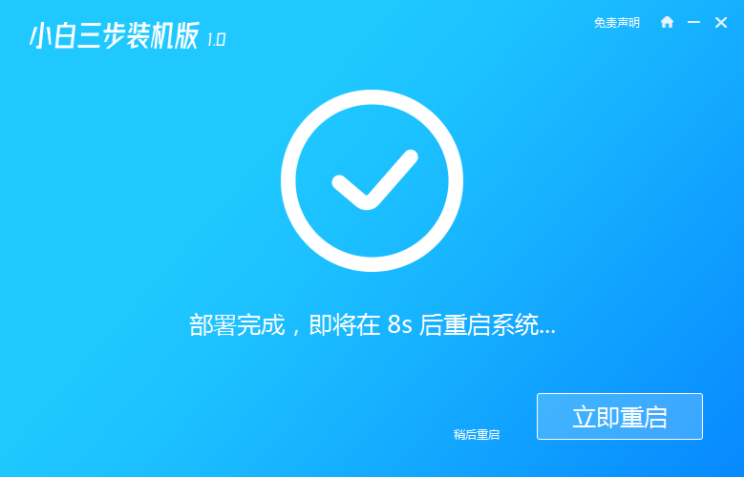
5、重启后选择 XiaoBai PE-MSDN Online Install Mode,然后按回车进入 Windows PE 系统。
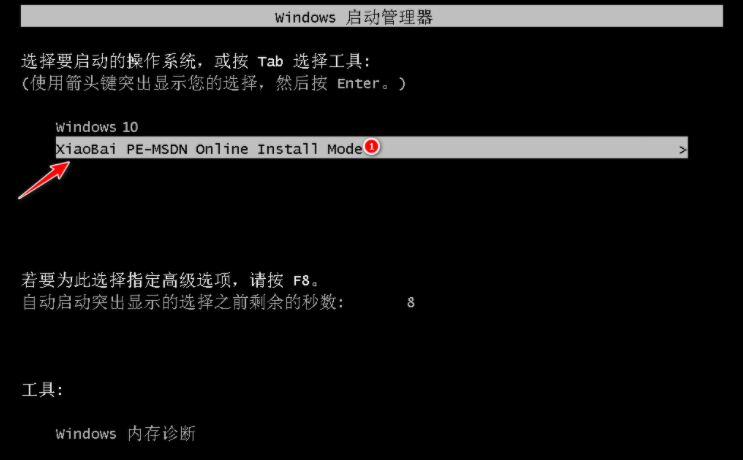
6、在 PE 系统中,软件会自动帮助我们重装,重装完后直接重启电脑。
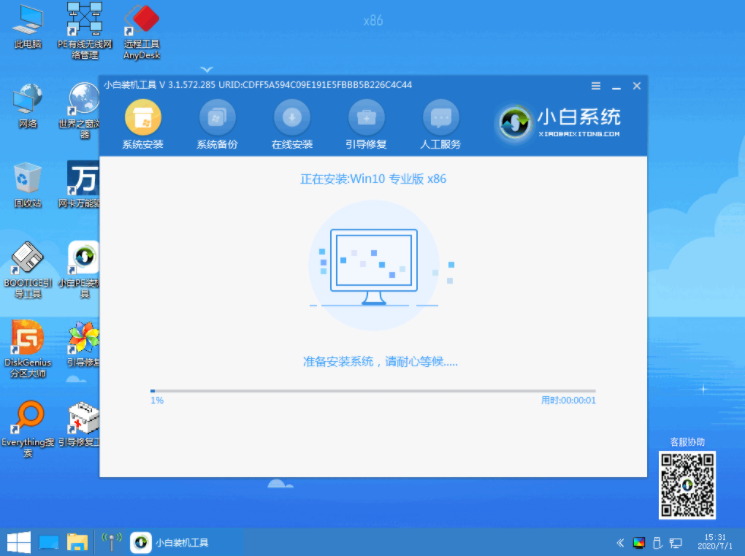
7、选择 Windows 10 系统,然后点击下一步进入。
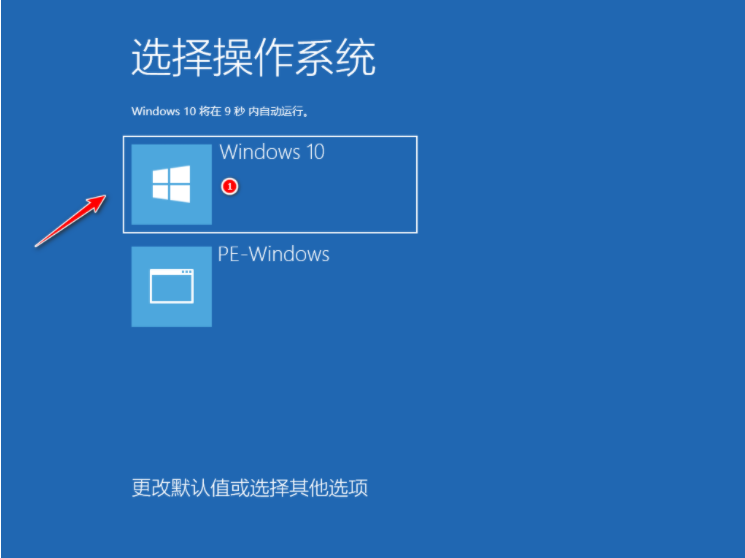
8、经过一段时间,我们的 Windows 10 系统就能正常安装成功啦。
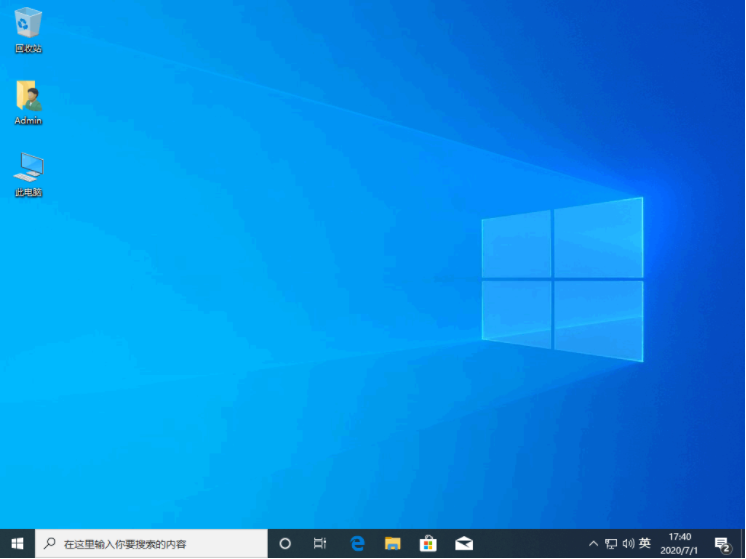
9、如果你的 电脑启动不了了,可以使用u盘重装系统,具体教程看这里。
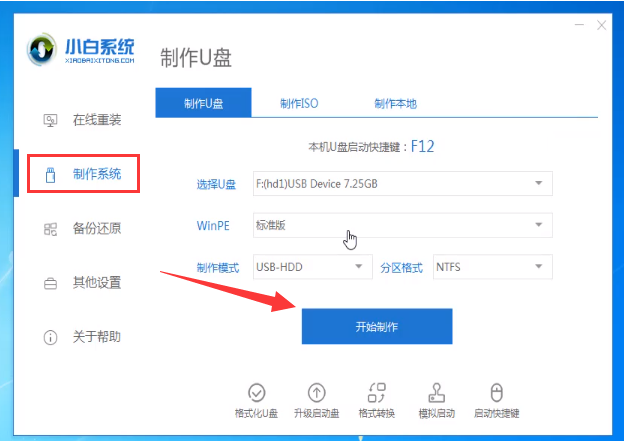
总结:以上就是小编带来的台式电脑怎么重新装win10系统的全部内容,希望可以提供帮助。
 有用
26
有用
26


 小白系统
小白系统


 1000
1000 1000
1000 1000
1000 1000
1000 1000
1000 1000
1000 1000
1000 1000
1000 1000
1000 1000
1000猜您喜欢
- win10按f8无法进入高级选项?解决方法来..2024/02/09
- win10 x86是32位还是64位的介绍..2021/11/01
- win10预览版与win10正式版的区别是什..2021/07/06
- Win10x硬盘安装失败怎么办2021/01/27
- 教你win10家庭版怎么升级成专业版..2019/03/21
- 好的,我为您拟定了一个标题,希望能够..2024/08/21
相关推荐
- Win10安装指南2023/12/30
- windows10如何安装2022/12/22
- 小编教你小马激活工具激活win10..2018/12/27
- win10服务_小编教你怎么打开win10服务..2018/01/20
- win10耳机没有声音怎么办2021/10/15
- 电脑重装Win10:简单操作指南..2024/04/06














 关注微信公众号
关注微信公众号



